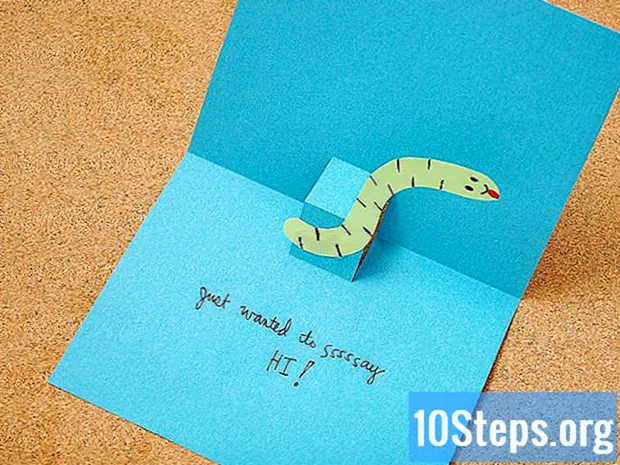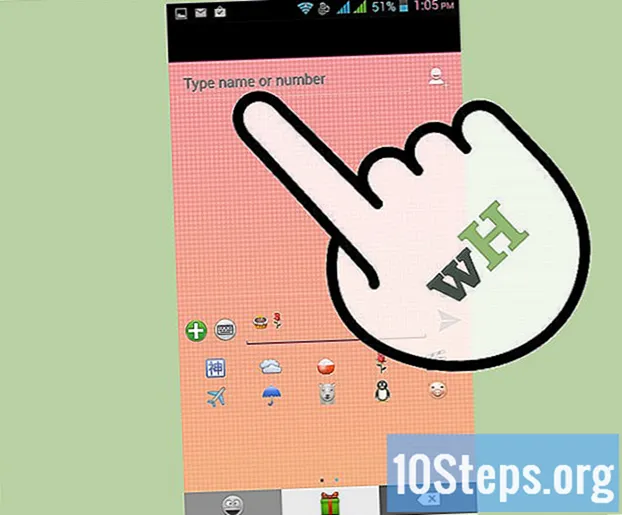著者:
Robert Simon
作成日:
19 六月 2021
更新日:
13 5月 2024

コンテンツ
この記事では、Androidデバイス接続を使用してWindows 7コンピューターをインターネットに接続する方法を説明します。このプロセスは「テザリング」と呼ばれます。テザリングは、USBまたはWi-Fi接続を使用して実行できます。
手順
2の方法1:USBケーブルの使用
表示されるドロップダウンメニューの右上隅。
- 一部のモデルでは、2本の指を使用して画面上をスライドする必要がある場合があります。

. すると青に変わります
。これで、コンピューターはAndroidデータプランを使用してインターネットに有線で接続されたネットワーク(LAN)を持つはずです。
表示されるドロップダウンメニューの右上隅。
- 一部のモデルでは、2本の指を使用して画面上をスライドする必要がある場合があります。

. ページの上部にあります。すると青に変わります
。 AndroidはWi-Fi信号を送信するはずです。

コンピューターのWi-Fi設定を開きます。 画面の右下隅にある「Wi-Fi」アイコン(信号バーのセットを描画)をクリックします。次に、ポップアップメニューが開きます。- クリックする必要があるかもしれません ▲ Wi-Fiアイコンを表示します。
Androidデバイスの名前をクリックします。 ポップアップウィンドウに表示されます。
パスワードを入力します。 セットアップ中に作成したパスワードを入力して、 接続する またはキーを押します ↵入力.
- 設定時にパスワードを作成していない場合、Android設定のアクセスポイントのページに表示されます。パスワードを表示するには、アクセスポイント名をタップする必要がある場合があります。
ネットワークが接続されるまで待ちます。 その後、通常どおりインターネットにアクセスできます。
チップ
- スマートフォンでBluetoothを使用してテザリングすることもできますが、接続はUSBまたはWi-Fi接続よりもはるかに遅く、一貫性がありません。
警告
- テザリングは、特にビデオをダウンロードまたは視聴するときに、データをすばやく消費します。頻繁に使用する場合は、データプランを増やすことを検討してください。